win7電腦工作列不顯示網路圖示怎麼解決
- 王林原創
- 2020-04-07 09:35:278506瀏覽

點擊“開始”—“控制台”,打開電腦控制面板介面
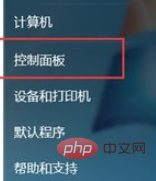
在電腦控制面板,點擊“外觀和個人化”,打開外觀和個人化設定介面

在外觀和個人化設定介面,點擊“任務欄和開始功能表”,打開“任務欄和開始選單”屬性介面
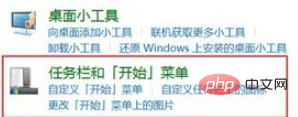
在“工作列和開始功能表”屬性介面,點擊通知區域下方的“自訂”,開啟自訂通知區域圖示介面
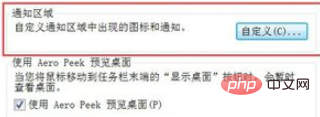
在自訂通知區域圖示介面,點擊“開啟或關閉系統圖示”,開啟“開啟或關閉系統圖示”介面
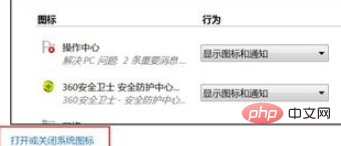
在開啟或關閉系統圖示介面,找到清單中的“網路”,選擇網路旁的開啟按鈕,開啟網路系統圖示
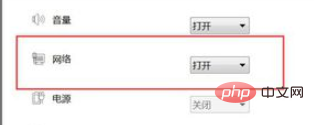
點擊「確定”,返回自訂通知區域圖示介面,設定網路旁的“顯示圖示和通知”,點擊“確定”
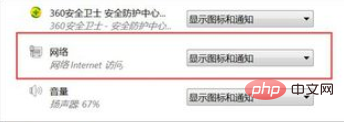
#點擊“確定”,關閉“工作列和開始選單」屬性介面,在系統的右下角就會顯示網路圖示了。
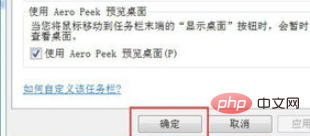
推薦教學:windows教學
#以上是win7電腦工作列不顯示網路圖示怎麼解決的詳細內容。更多資訊請關注PHP中文網其他相關文章!
陳述:
本文內容由網友自願投稿,版權歸原作者所有。本站不承擔相應的法律責任。如發現涉嫌抄襲或侵權的內容,請聯絡admin@php.cn

